Remove ve RemoveIf işlevleri
Şunlar için geçerlidir: Tuval uygulamaları
Model yönetimli uygulamalar
Power Platform CLI
Bir veri kaynağındaki kayıtları kaldırır.
Not
PAC CLI pac power-fx komutları RemoveIf işlevini desteklemez .
Description
Remove işlevi
Bir veri kaynağındaki belirli bir kaydı veya kayıtları kaldırmak için Remove işlevini kullanabilirsiniz.
Koleksiyonlar söz konusu olduğunda kaydın tamamı eşleşmelidir. Bir kaydın tüm kopyalarını kaldırmak için RemoveFlags.All bağımsız değişkenini kullanabilirsiniz. Aksi takdirde, kaydın yalnızca bir kopyası kaldırılır.
RemoveIf işlevi
Bir veya birden fazla kaydı bir koşula veya koşul kümesine göre kaldırmak için RemoveIf işlevini kullanabilirsiniz. Her koşul, true veya false ile sonuçlanan herhangi bir formül olabilir ve ada göre veri kaynağının sütunlarına başvurabilir. Her koşul, her kayıt için ayrıca değerlendirilir ve tüm koşullar true sonucunu verirse kayıt kaldırılır.
Remove ve RemoveIf değiştirilen veri kaynağını tablo olarak döndürür. İki işlevi de yalnızca davranış formüllerinde kullanabilirsiniz.
Bir koleksiyondaki tüm kayıtları kaldırmak için Clear işlevini de kullanabilirsiniz.
Temsilci
Veri kaynağıyla birlikte kullanıldığında bu işlevler temsilci atanamaz. Veri kaynağının yalnızca ilk kısmı alınır ve işlev uygulanır. Bu, tüm hikayeyi temsil etmeyebilir. Bu sınırlamayı size anımsatmak için yazma sırasında bir uyarı görüntülenebilir.
Temsil desteği (Deneysel)
RemoveIf için temsil desteği şu anda bunu destekleyen veri kaynakları için Deneysel Önizleme aşamasındadır (varsayılan KAPALI). Bir veri kaynağı bu özelliği desteklemiyorsa, Power Apps sunucuya bir sorgu gönderecek ve maksimum 500, 2000 veya veri sayfası boyutuna kadar filtre ifadesiyle eşleşen tüm verileri alacaktır. Ardından, sunucuya yapılan bireysel çağrılarla bu kayıtların her birinde silme işlemi gerçekleştirir.
Sözdizimi
Remove(DataSource,Record1 [, Record2 , ... ] [,RemoveFlags.All ] )
- DataSource – Gerekli. Kaldırmak istediğiniz kaydı veya kayıtları içeren veri kaynağı.
- Kayıtlar – Gerekli. Kaldırılacak kayıt veya kayıtlar.
- RemoveFlags.All – İsteğe bağlı. Koleksiyondaki aynı kayıt birden fazla kez görünebilir. Kaydın tüm kopyalarını kaldırmak için RemoveFlags.All bağımsız değişkenini ekleyebilirsiniz.
Kaldır( DataSource,Table [, RemoveFlags.All ] )
- DataSource – Gerekli. Kaldırmak istediğiniz kayıtları içeren veri kaynağı.
- Tablo – Gerekli. Kaldırılacak kayıtları içeren tablo.
- RemoveFlags.All – İsteğe bağlı. Koleksiyondaki aynı kayıt birden fazla kez görünebilir. Kaydın tüm kopyalarını kaldırmak için RemoveFlags.All bağımsız değişkenini ekleyebilirsiniz.
RemoveIf( DataSource,Condition [, ... ] )
- DataSource – Gerekli. Kaldırmak istediğiniz kaydı veya kayıtları içeren veri kaynağı.
- Koşullar – Gerekli. Kaldırılacak kayıt veya kayıtlar için true değeri döndüren bir formül. Formülde VeriKaynağı sütun adlarını kullanabilirsiniz. Birden çok Koşul belirtirseniz tümünün kaldırılacak kayıt veya kayıtlar için true sonucunu vermesi gerekir.
Örnekler - tek formüller
Bu örneklerde, IceCream adlı veri kaynağında yer alan ve bu tablodaki verilerle başlayan bir veya birden fazla kaydı kaldıracaksınız:
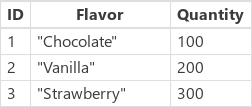
Örnek kayıtlarla bir koleksiyon oluşturma
Bu verilerle bir koleksiyon oluşturmak için:
Bir Button denetimi ekleyin.
Button denetiminin OnSelect özelliğini aşağıdaki formüle ayarlayın:
ClearCollect( IceCream, { ID: 1, Flavor: "Chocolate", Quantity: 100 }, { ID: 2, Flavor: "Vanilla", Quantity: 200 }, { ID: 3, Flavor: "Strawberry", Quantity: 300 } )Alt tuşunu basılı tutarak düğmeyi seçin:
Formül kullanarak örnek kayıtları koleksiyondan kaldırma
| Formül | Veri Akışı Açıklaması | Result |
|---|---|---|
| Kaldır( Dondurma, LookUp( IceCream, Flavor="Chocolate" )) |
Chocolate kaydını veri kaynağından kaldırır. | 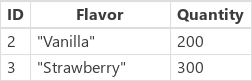 IceCream veri kaynağı değiştirildi. |
| Kaldır( Dondurma, LookUp( IceCream, Flavor="Chocolate" ), LookUp( IceCream, Flavor="Strawberry" ) ) |
İki kaydı veri kaynağından kaldırır. | 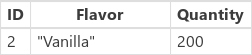 IceCream veri kaynağı değiştirildi. |
| RemoveIf( Dondurma, Miktar > 150 ) | Quantity değeri 150'den fazla olan kayıtları kaldırır. | 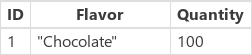 IceCream veri kaynağı değiştirildi. |
| RemoveIf( Dondurma, Miktar > 150, Left( Flavor, 1 ) = "S" ) | Quantity değeri 150'den fazla olan ve Flavor değeri S ile başlayan kayıtları kaldırır. | 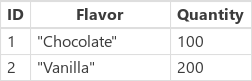 IceCream veri kaynağı değiştirildi. |
| RemoveIf( Dondurma, doğru ) | Veri kaynağındaki tüm kayıtları kaldırır. |  IceCream veri kaynağı değiştirildi. |
Örnekler - galeri dışındaki kaldır düğmesi
Bu örnekte, bir tablodaki kayıtları listelemek için bir Gallery denetimi kullanacaksınız. Ve ardından bir öğeyi seçerek kaldırmak için Remove işlevini kullanın.
Örnek veriler için hazırlanma
Bu örnekte, Microsoft Dataverse'teki İlgili Kişiler tablosu örnek uygulamalar ve veriler ile birlikte kullanılmaktadır. Bir ortam oluşturduğunuzda örnek uygulamalar ve veriler dağıtabilirsiniz. Bunun yerine başka bir veri kaynağı da kullanabilirsiniz.
Galeri dışındaki kaldır düğmesi
Bu örnekte, galeri dışındaki bir düğmeyi kullanarak bir öğeyi kaldıracaksınız.
Bir telefon düzeni kullanarak yeni boş tuval uygulaması oluşturun.
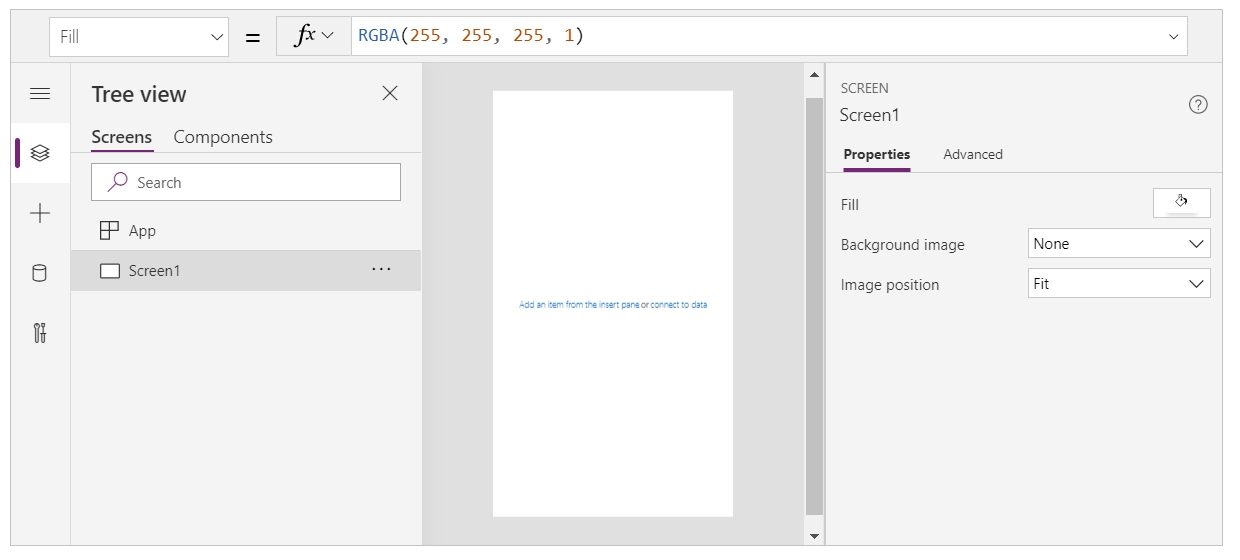
Sol gezinti bölmesinden Ekle'yi seçin.
Dikey galeri'yi seçin.
Ekranınıza bir Gallery denetimi eklenir.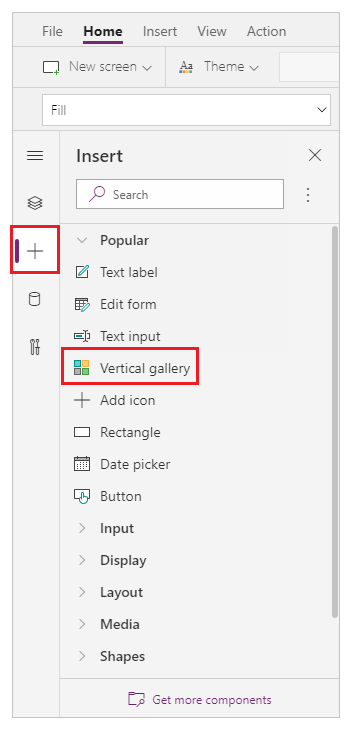
Kullanılabilir veri kaynaklarından veri kaynağı seçebileceğiniz bir veri kaynağı seçmeniz istenir.
Örneğin, örnek verileri kullanmak için İlgili Kişiler tablosunu seçin: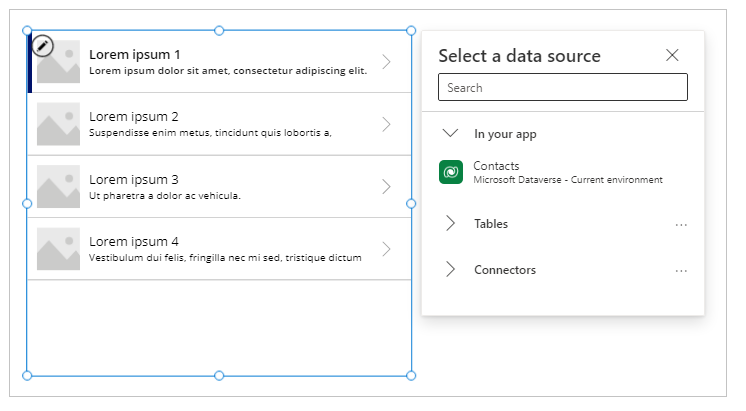
Galeride bu tablodaki öğeler gösterilir:
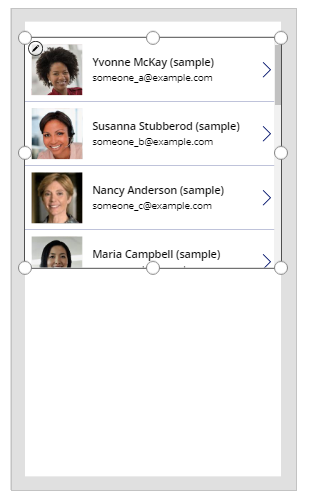
Sol bölmeden bir Button denetimi ekleyin:
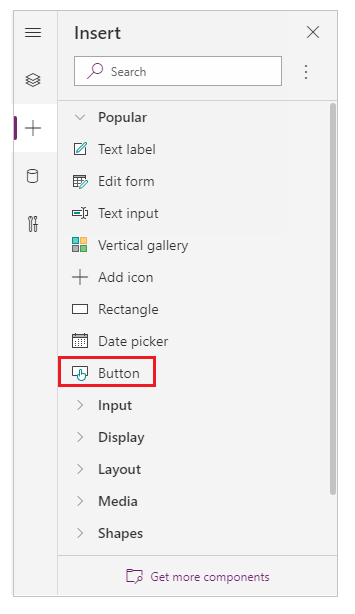
Eklenen düğmeyi galeri öğelerinin altına taşıyın:
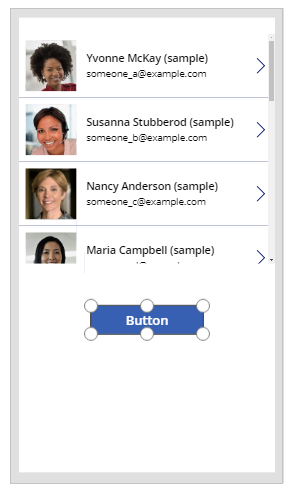
Düğme metni özelliğini Kaydı kaldır olarak güncelleştirin. İstediğiniz herhangi bir metni de kullanabilirsiniz:
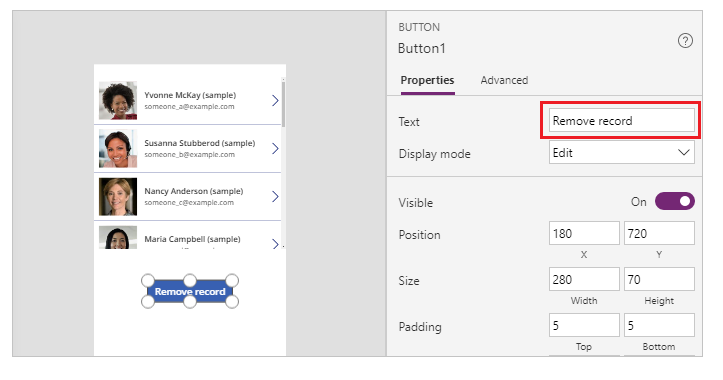
Bu button denetiminin OnSelect özelliğini aşağıdaki formüle ayarlayın:
Remove( Contacts, Gallery1.Selected )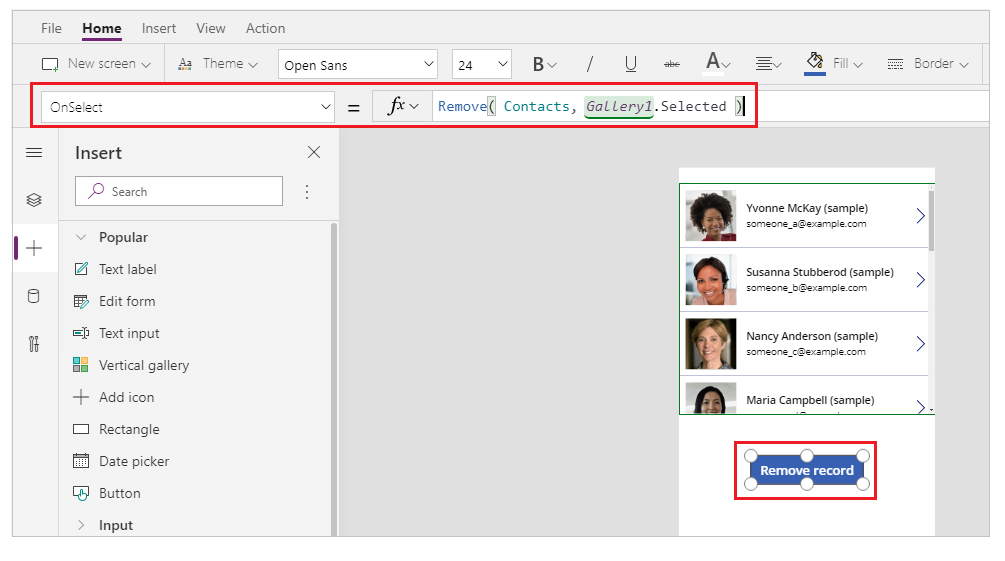
Gallery denetimi seçili olan kaydı Selected özelliğini kullanarak kullanılabilir duruma getirir. Kaldır işlevi, kaldırmak için seçilen bu kaydı ifade eder.
Sağ üstteki Oynat düğmesini kullanarak uygulamayı önizleyin veya klavyede F5 tuşuna basın:
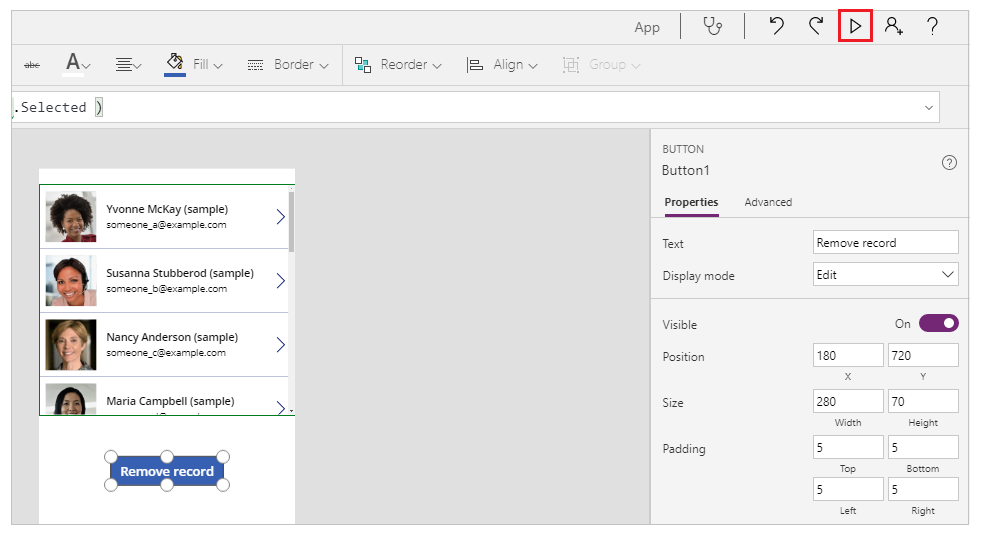
Kaldırmak için bu örnekteki Nancy'nin kaydı gibi bir kayıt seçin:
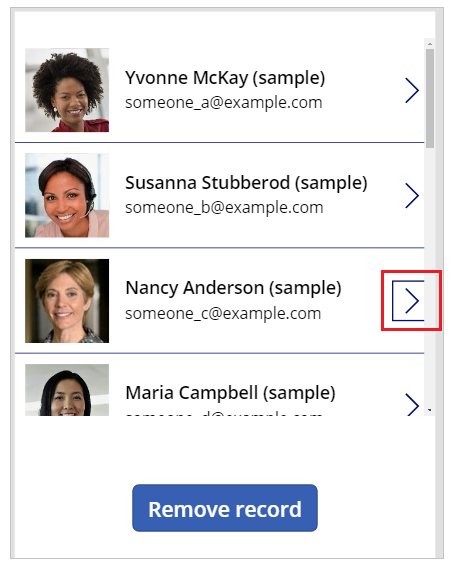
Kaydı kaldır'ı seçin:
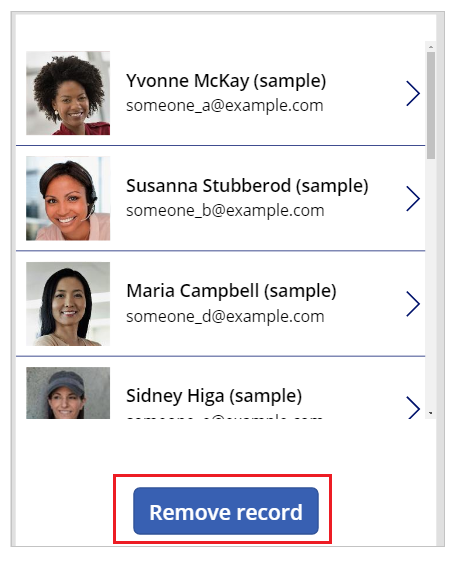
Düğmeyi seçmek seçili kaydı kaldırır (bu örnekte, Nancy'nin kaydı).
Uygulama önizlemesini kapatın.
Bahşiş
Play düğmesi veya F5 uygulama önizlemesini kullanmak yerine Alt tuşuyla alternatif bir davranış da kullanabilirsiniz.
Örnekler - galeri içinde çöp kutusu simgesi
Bu örnekte, galeri içinde yer alan bir simgeyi kullanarak bir öğeyi kaldıracaksınız.
Örnek verilerle bir koleksiyon oluşturma
Zaten hazırlanmış örnek verileriniz varsa bu adımı atlayın ve Galeri içinde çöp kutusu simgesi'ne gidin.
Ekranınıza bir Button denetimi ekleyin.
OnSelect özelliğini şu formüle ayarlayın:
ClearCollect( SampleContacts, { 'Full Name': "Yvonne McKay (sample)", 'Primary Email': "someone_a@example.com" }, { 'Full Name': "Susanna Stubberod (sample)", 'Primary Email': "someone_b@example.com" }, { 'Full Name': "Nancy Anderson (sample)", 'Primary Email': "someone_c@example.com" }, { 'Full Name': "Maria Campbell (sample)", 'Primary Email': "someone_d@example.com" }, { 'Full Name': "Robert Lyon (sample)", 'Primary Email': "someone_e@example.com" }, { 'Full Name': "Paul Cannon (sample)", 'Primary Email': "someone_f@example.com" }, { 'Full Name': "Rene Valdes (sample)", 'Primary Email': "someone_g@example.com" } )Alt tuşunu basılı tutarak düğmeyi seçin.
Aşağıdaki örnekte kullanabileceğiniz örnek koleksiyon oluşturulur.
Galeri içinde çöp kutusu simgesi
Bir telefon düzeni kullanarak yeni boş tuval uygulaması oluşturun.
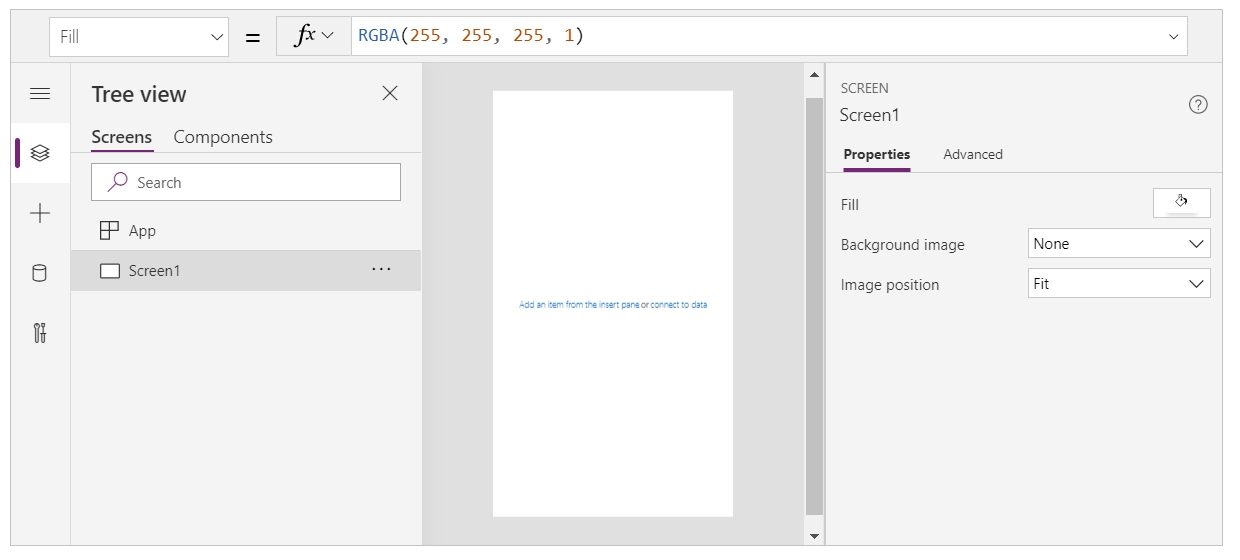
Sol gezinti bölmesinden Ekle'yi seçin.
Dikey galeri'yi seçin.
Ekranınıza bir Gallery denetimi eklenir.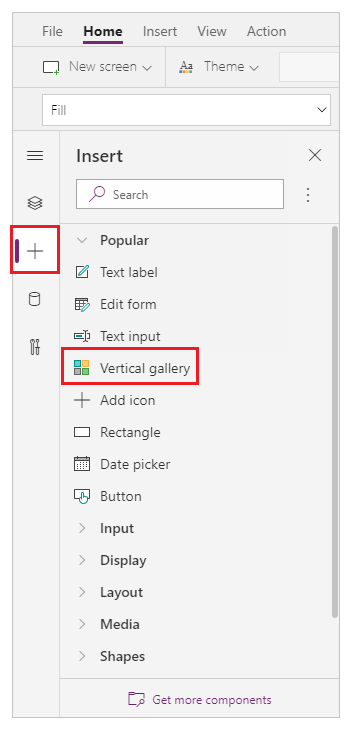
Kullanılabilir veri kaynaklarından veri kaynağı seçebileceğiniz bir veri kaynağı seçmeniz istenir.
Örneğin, örnek verileri kullanmak için İlgili Kişiler tablosunu seçin: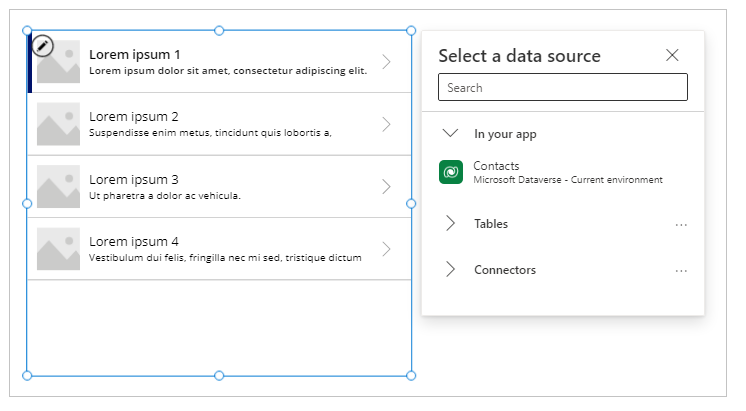
Bir koleksiyon oluşturduysanız, bunun yerine koleksiyonunuzu seçin:
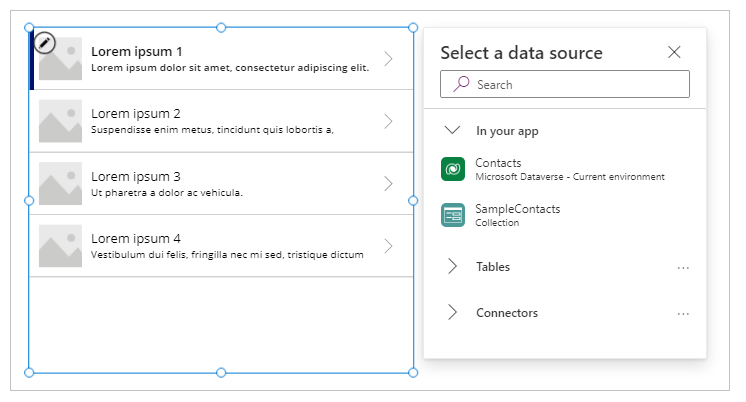
Galerideki en üst öğe içinden bir denetim seçin.
Bir sonraki adımın galerinin dışına değil galeri şablonuna bir öğe eklemesini sağlamak için sonraki adıma geçmeden önce bu adımı izlediğinizden emin olun.
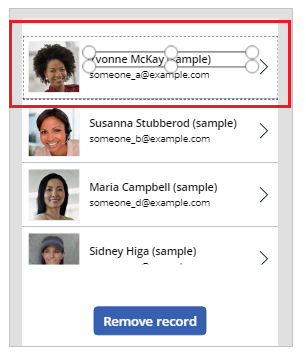
Sol bölmeden Simge ekle'yi seçin.
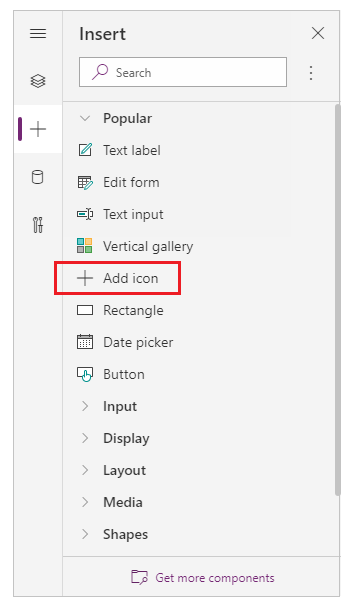
Not
Simge ekle, galerinin sol tarafına, galerideki her öğe için çoğaltılan bir + simge ekler.
Üst öğede, simgeyi ekranın sağ tarafına taşıyın.
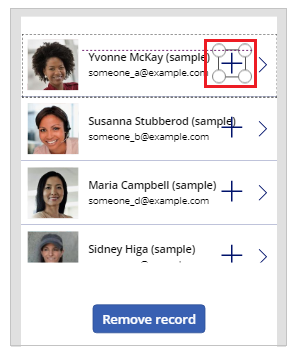
Simge için Icon özelliğini seçin ve simgenin görüntüsünü çöp kutusu simgesi olarak güncelleştirmek için aşağıdaki formüle ayarlayın:
Icon.TrashNot
Icon. öneki yalnızca siz formülü etkin şekilde düzenlerken görünür.
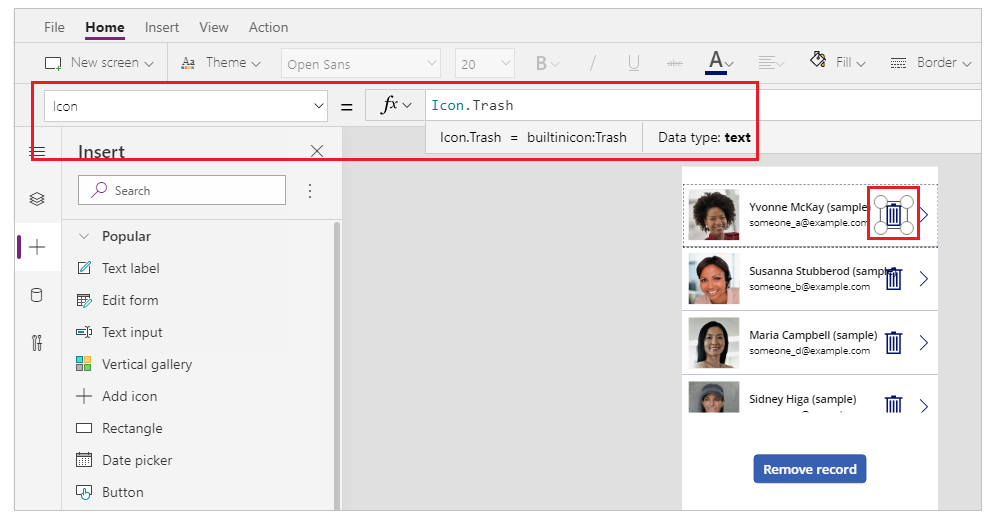
OnSelect özelliğini şu formüle ayarlayın:
Remove( [@Contacts], ThisItem )Not
Bir-Çok ilişkisiyle bir çakışmayı önlemek için bu örnekteki genel kesinleştirme işlecini[@...], İlgili Kişiler tablosunu kullanan örnek veriler ile birlikte kullanmalısınız. Liste veya SQL Server tablosu gibi veri kaynakları kullanırsanız, genel kesinleştirme işlecinin kullanılması gerekmez.
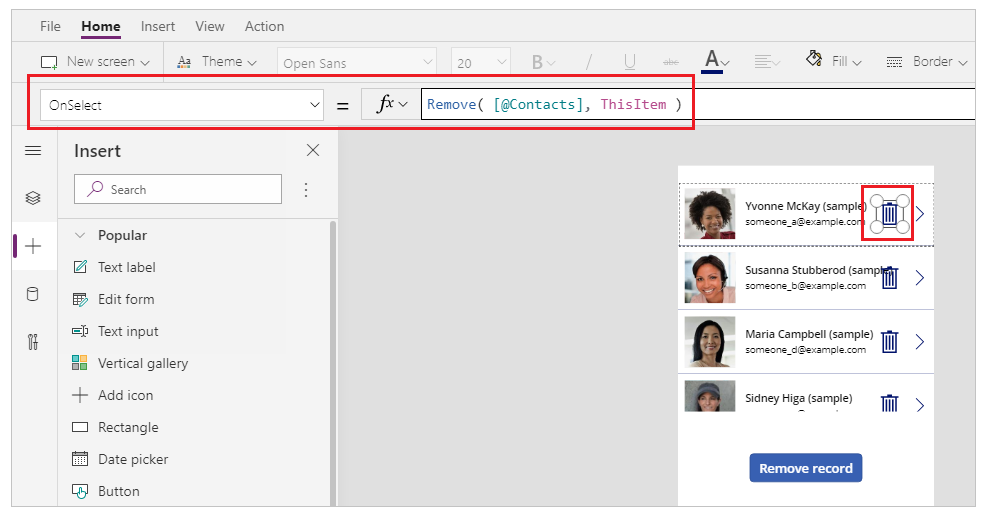
Sağ üstteki Oynat düğmesini kullanarak uygulamayı önizleyin veya klavyede F5 tuşuna basın.
Kaydın (örneğin Maria'nın) yanında bulunan çöp kutusu simgesini seçin.
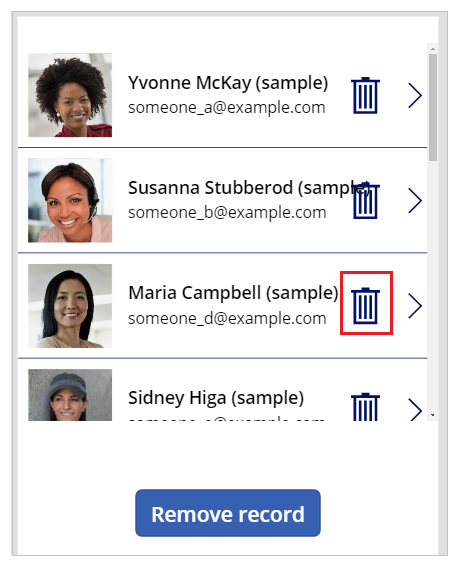
Kayıt silinir:
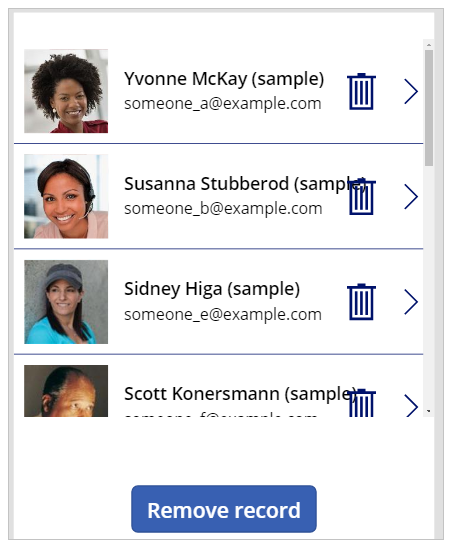
Uygulama önizlemesini kapatın.